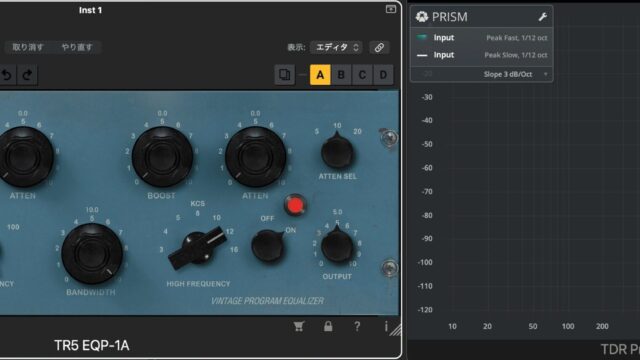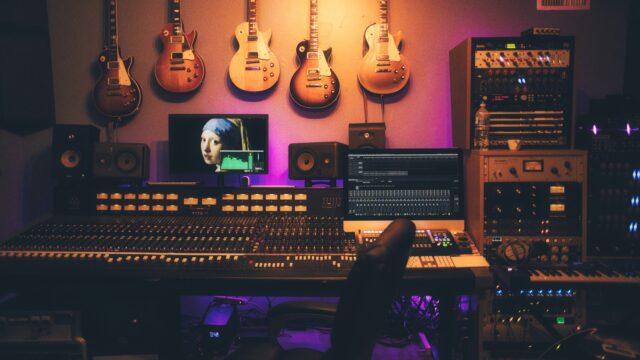はじめに:DTMの世界へようこそ!
こんにちは!音楽制作の世界、特にDTM(デスクトップミュージック)に興味をお持ちの皆さん。このページにたどり着いたということは、「DTMを始めてみたいけど、何が必要で、どれくらいの費用がかかるんだろう?」と疑問に思っているのではないでしょうか?
一昔前は、音楽制作といえば高価な機材が並ぶプロのスタジオが必要不可欠でしたが、テクノロジーの進化により、今では自宅のパソコンで、誰でも気軽に高クオリティな音楽制作を始められる時代になりました。しかし、いざ始めようとすると、専門用語や様々な機材の情報が溢れていて、何から手をつければ良いのか迷ってしまう方も多いはずです。
この記事では、長年DTMに携わってきたブロガー兼WEBマーケターの視点から、DTM初心者が音楽制作をスタートするために本当に必要なもの、それぞれの役割、選び方のポイント、そして気になる費用感を、分かりやすく徹底解説していきます。
この記事を読むことで、あなたは以下のことが分かります:
- DTMを始めるために最低限必要な機材リスト
- 各機材の役割と選び方の基礎知識
- あると便利な追加機材とそのメリット
- 初心者向けの機材の費用相場
- 予算別のDTMスタートプラン例
- DTMを始めるための具体的なステップ
この記事を読めば、DTMを始めるための不安が解消され、自信を持って第一歩を踏み出せるようになるはずです。
さあ、一緒にDTMの世界を探求し、あなただけの音楽を創造する旅を始めましょう!
【最重要】DTMの核となる機材4選
まずは、DTMを行う上で「これがないと始まらない!」という、必須のコア機材を4つご紹介します。これらさえ揃えれば、基本的な音楽制作は可能です。
1. パソコン(Mac / Windows)
DTMの司令塔であり、全ての作業の中心となるのがパソコンです。DAWソフトを動かし、音源を鳴らし、録音・編集・ミックスといったあらゆる処理を行います。すでに所有しているパソコンが使える場合もありますが、快適な制作環境のためには、ある程度のスペックが求められます。
スペックの目安
DTMで使用するパソコンのスペックは、制作する音楽のジャンルや使用するソフト、同時に扱うトラック数などによって要求されるレベルが変わります。あくまで目安ですが、最低限これくらいは欲しい、というラインは以下の通りです。
- OS: Windows 10/11 (64bit) または macOS (DAWソフトが対応するバージョン)
- CPU: Intel Core i5 / AMD Ryzen 5 以上 (Core i7 / Ryzen 7以上推奨)
- メモリ (RAM): 8GB以上 (16GB以上を強く推奨。多くの音源を同時に使う場合は32GB以上あると安心)
- ストレージ: SSD 256GB以上 (OS・ソフト用) + HDD/SSD 500GB以上 (プロジェクト・音源データ用)。読み書き速度の速いSSDが断然おすすめです。特に大容量のサンプル音源を使う場合、SSDの恩恵は絶大です。
注意点:スペック不足の影響
CPU性能が低いと、多くの音源やエフェクトを同時に使用した際に音飛び(ノイズ)やフリーズが発生しやすくなります。メモリが少ないと、重いソフトウェア音源を読み込めなかったり、動作が極端に遅くなったりします。ストレージ容量が少ないと、大容量の音源ライブラリをインストールできなかったり、プロジェクトファイルの保存場所に困ることになります。快適な制作環境は、創造性を維持する上で非常に重要です。
費用感
- 手持ちのパソコンを利用する場合: ¥0 (ただし、スペックを満たしているか確認が必要)
- 新規に購入する場合:
- ノートパソコン: 約8万円~25万円以上
- デスクトップパソコン: 約7万円~20万円以上 (モニター等除く)
- Mac (MacBook Air/Pro, iMac, Mac mini): 約13万円~
メモ:Mac vs Windows
昔は「音楽制作ならMac」というイメージがありましたが、現在はWindowsでも高性能なマシンが多く、主要なDAWソフトも両OSに対応しているため、どちらを選んでも問題ありません。使い慣れているOSや、使いたいDAWソフト(特にMac専用のLogic Pro Xなど)に合わせて選ぶのが良いでしょう。安定性やデザイン性でMacを選ぶ人もいれば、コストパフォーマンスや拡張性でWindowsを選ぶ人もいます。
2. DAWソフト
DAWは「Digital Audio Workstation」の略で、パソコン上で音楽制作を行うためのソフトウェアです。録音、MIDI打ち込み、編集、ミキシング、マスタリングといった、音楽制作に必要な機能が統合されています。これがなければDTMは始まりません。
主要なDAWソフト
世の中には様々なDAWソフトが存在し、それぞれに特徴や得意分野、操作感が異なります。代表的なものをいくつかご紹介します。
- Logic Pro X (Mac専用): Apple純正のDAW。Macユーザーに人気が高く、比較的安価ながら高機能。豊富な音源やループ素材が付属。 公式サイト
- Cubase (Win/Mac): YAMAHA (Steinberg) 製の老舗DAW。MIDI編集機能に定評があり、幅広いジャンルに対応。グレードが複数あり、初心者向けからプロ用まで選べる。 公式サイト
- Ableton Live (Win/Mac): ループベースの制作やライブパフォーマンスに強いDAW。独特のセッションビューが特徴で、EDMクリエイターに人気。 公式サイト
- Pro Tools (Win/Mac): 業界標準とも言われるDAW。特にレコーディングやミキシングの分野でプロのスタジオでの採用率が高い。サブスクリプションモデルもあり。 公式サイト
- Studio One (Win/Mac): PreSonus製の比較的新しいDAW。直感的な操作性が評価されており、急速にユーザーを増やしている。無料版もあり。 公式サイト
- FL Studio (Win/Mac): 元々はパターンベースのシーケンサーとしてスタート。EDMやヒップホップ制作に人気があり、独特のワークフローを持つ。ライフタイムフリーアップデートが特徴。 公式サイト
- GarageBand (Mac/iOS – 無料): Apple製品にプリインストールされている無料DAW。初心者でも扱いやすく、基本的な機能は揃っている。Logic Pro Xへのステップアップもスムーズ。
- Cakewalk by BandLab (Windows – 無料): かつて有料だった高機能DAW「SONAR」が無料化されたもの。Windowsユーザーにとっては非常に強力な選択肢。 公式サイト
メモ:無料版や体験版を活用しよう
多くの有料DAWには、機能制限版(Lite / LE / Introなど)や期間限定の体験版が用意されています。また、オーディオインターフェースなどの機材にDAWの機能制限版がバンドルされていることも多いです。いきなり高価なフルバージョンを購入する前に、これらを試してみて、自分の目的や操作感に合うかを確認するのがおすすめです。
費用感
- 無料: GarageBand, Cakewalk by BandLab, Studio One Prime など
- 有料エントリー版 (機能制限版): 約¥10,000~¥30,000
- 有料フルバージョン: 約¥30,000~¥80,000以上 (買い切り、またはサブスクリプション)
初心者は、まず無料DAWやエントリー版から始めてみるのが良いでしょう。 物足りなくなったら上位版へアップグレードすることも可能です。
3. オーディオインターフェース
オーディオインターフェースは、パソコンとマイク、楽器、スピーカーなどを接続し、高音質で音声の入出力を行うための機材です。パソコンにもマイク入力やヘッドホン出力は付いていますが、音質やノイズ、遅延(レイテンシー)の面で音楽制作には不向きな場合が多いです。
オーディオインターフェースの主な役割・特徴:
- 高音質化: パソコン内蔵のサウンド機能よりも高品位なAD/DAコンバーターを搭載し、クリアな音で録音・再生が可能。
- 入出力端子の提供: マイク入力(XLR端子)、楽器入力(フォン端子/Hi-Z)、ライン入力/出力、ヘッドホン出力など、音楽制作に必要な端子を備える。
- 低遅延(ローレイテンシー): 音声の処理にかかる時間を短縮し、演奏や録音時の音の遅れを最小限に抑える。ASIOドライバー(Windows)やCore Audio(Mac)に対応。
- ファンタム電源供給: コンデンサーマイクの使用に必要な+48V電源を供給できるモデルが多い。
選び方のポイント
- 入出力数: 同時に録音したいマイクや楽器の数、接続したいスピーカーの数に合わせて選びます。初心者であれば、マイク入力1~2系統、ステレオ出力1系統を備えた「2in/2out」程度のモデルが一般的です。
- 接続方式: 現在はUSB接続が主流です。USB 2.0 / 3.0 / Type-C などがあります。Thunderbolt接続のモデルは高速ですが、対応するパソコンが必要です。
- 音質: 価格帯によって搭載されているマイクプリアンプやAD/DAコンバーターの品質が変わります。レビューなどを参考にしましょう。
- バンドルソフト: DAWの機能制限版や、便利なプラグインエフェクトが付属しているモデルも多く、お得感があります。
費用感
- エントリーモデル (2in/2out程度): 約¥10,000~¥25,000
- ミドルクラス: 約¥30,000~¥60,000
- プロフェッショナルモデル: ¥70,000以上
まずは1万円~2万円程度の定番エントリーモデルから始めるのがおすすめです。Focusrite Scarlettシリーズ、Steinberg URシリーズ、PreSonus AudioBoxシリーズ、Native Instruments Komplete Audioシリーズなどが人気です。
参考:サウンドハウス – オーディオインターフェース カテゴリ
4. ヘッドホン または モニタースピーカー
制作した音を正確に聴き、適切な判断を下すために、モニター用のヘッドホンかスピーカーは必須です。普段音楽を聴いているリスニング用のイヤホンやスピーカーは、音が加工されていて低音が強調されていたりするため、フラットな特性が求められる音楽制作用途には向きません。
ヘッドホン
特に集合住宅などで大きな音が出せない環境の場合、ヘッドホンは必須アイテムです。音楽制作用としては、以下の特徴を持つものが推奨されます。
- モニターヘッドホン: 色付けが少なく、原音に忠実なフラットな音質特性を持つもの。
- 密閉型 (クローズドバック): 音漏れが少なく、外部の音を遮断しやすいタイプ。ボーカルや楽器のレコーディング時に、マイクにヘッドホンからの音が入ってしまう「音漏れ(カブリ)」を防ぐのに適しています。ミックス作業にも使えます。
- 開放型 (オープンバック): 自然で広がりのあるサウンドが特徴。音漏れするためレコーディングには向きませんが、長時間のミックス作業で疲れにくいというメリットがあります。
最初の1台としては、汎用性の高い密閉型のモニターヘッドホンを選ぶのが一般的です。定番としてはSONY MDR-CD900ST (非常にフラットだが、やや聴き疲れしやすいとも言われる) や MDR-7506、Audio-Technica ATH-M50x / M40x / M30x、AKG K240 Studio (セミオープン) などがあります。
モニタースピーカー
より客観的な音像や定位、音のバランスを確認するためには、モニタースピーカーの使用が理想的です。ヘッドホンだけでは判断しにくい低音域の処理や、左右の広がりなどを正確に把握しやすくなります。
- ニアフィールドモニター: 比較的近い距離(1m~1.5m程度)で聴くことを前提とした小型スピーカー。DTM用途ではこれが一般的です。
- パワードモニター: スピーカー自体にアンプが内蔵されているタイプ。別途パワーアンプを用意する必要がなく、オーディオインターフェースから直接接続できます。現在の主流です。
注意点:設置環境の影響
モニタースピーカーは、設置する部屋の音響特性(部屋の広さ、壁の材質、家具の配置など)に大きく影響を受けます。適切な設置(左右対称に置く、壁からの距離を確保する、耳の高さに合わせるなど)が重要です。必要に応じて、吸音材やスピーカースタンド、インシュレーターなどのアクセサリーを導入することも検討しましょう。
費用感
- モニターヘッドホン: 約¥5,000~¥25,000 (定番モデルはこの価格帯に多い)
- モニタースピーカー (ペア): 約¥15,000~¥50,000 (エントリー~定番クラス)
予算や住環境に合わせて、まずはヘッドホンから、余裕があればスピーカーも導入する、という流れが良いでしょう。
【あると便利】制作効率とクオリティを上げる機材
必須の4点に加えて、制作スタイルや目的に合わせて導入すると、より快適に、より高クオリティな音楽制作が可能になる機材をご紹介します。
5. MIDIキーボード / MIDIコントローラー
MIDIキーボードは、ピアノの鍵盤と同じ形状で、演奏情報をDAWソフトに送信(MIDI信号)するための入力デバイスです。マウスでポチポチと音符を打ち込むことも可能ですが、MIDIキーボードがあれば、実際に鍵盤を弾いてメロディやコードを直感的に入力でき、作業効率が格段に向上します。
使用例:
- ピアノ、シンセサイザー、ストリングスなどの音源をリアルタイムで演奏・入力する。
- ドラム音源をパッドで叩いてリズムパターンを作成する(パッド付きモデルの場合)。
- ノブやフェーダーで音源のパラメーターやミキサーの音量を操作する(コントローラー機能付きモデルの場合)。
選び方のポイント
- 鍵盤数: 25鍵、37鍵、49鍵、61鍵、88鍵などがあります。置き場所や演奏スタイルに合わせて選びます。デスク上に置くなら25鍵や37鍵のコンパクトなものが便利。両手でしっかり弾きたい場合は49鍵以上がおすすめです。
- 鍵盤タッチ: 安価なモデルは軽いタッチ(シンセタッチ)、高価なモデルにはピアノに近い重さの鍵盤(ウェイテッド鍵盤)もあります。
- 付加機能: ドラム入力に便利なパッド、音色やエフェクトを操作できるノブやフェーダー、再生・停止などをコントロールできるトランスポートボタンなどが付いていると便利です。
費用感
- コンパクトモデル (25鍵~37鍵): 約¥5,000~¥15,000
- 標準モデル (49鍵~61鍵): 約¥10,000~¥30,000
- 多機能・高品位モデル: ¥30,000以上
Arturia KeyStepシリーズ、Akai MPK Miniシリーズ、Native Instruments Komplete Kontrol A/Mシリーズなどが人気です。
6. マイク(ボーカル・楽器録音用)
歌(ボーカル)やアコースティックギターなどの生楽器を録音したい場合には、マイクが必要になります。マイクにはいくつかの種類があり、録音する対象や求めるサウンドによって使い分けます。
マイクの種類
- コンデンサーマイク: 感度が高く、繊細な音や空気感まで捉えることができるマイク。ボーカルやアコースティック楽器の録音によく使われます。電源供給(ファンタム電源+48V)が必要。湿気や衝撃にやや弱い。
- ダイナミックマイク: 比較的丈夫で、大きな音にも強いマイク。ライブステージでのボーカルや、ドラム、ギターアンプの録音などによく使われます。コンデンサーマイクほど繊細ではありませんが、扱いやすいのが特徴。通常、電源は不要。
- USBマイク: マイク本体にオーディオインターフェース機能が内蔵されており、パソコンに直接USB接続できるマイク。手軽に録音を始めたい場合に便利ですが、音質や拡張性の面ではオーディオインターフェース経由のXLRマイクに劣る場合が多いです。
DTMでボーカルやアコギを綺麗に録りたい場合、多くはコンデンサーマイクが選ばれます。 マイクを選ぶ際は、オーディオインターフェースにファンタム電源機能が付いているか、接続端子(通常はXLR端子)が対応しているかを確認しましょう。
費用感
- エントリークラス (コンデンサー/ダイナミック/USB): 約¥5,000~¥15,000
- 定番・ミドルクラス (コンデンサー): 約¥15,000~¥40,000
コンデンサーマイクの定番としてはAudio-Technica AT2020、Rode NT1/NT1-Aなどが、ダイナミックマイクの定番としてはShure SM58 / SM57などがあります。
メモ:マイクアクセサリー
マイクを使用する際は、マイクスタンドが必須です。また、ボーカル録音時には、息の吹かれによるノイズ(ポップノイズ)を防ぐポップガード(ポップフィルター)や、部屋の反響を抑えるリフレクションフィルターがあると、よりクリアな録音が可能になります。
7. ソフトウェア音源(VSTインストゥルメント)
ソフトウェア音源は、パソコン上で動作する仮想的な楽器です。ピアノ、ギター、ベース、ドラム、ストリングス、シンセサイザーなど、ありとあらゆる楽器の音をDAW上で鳴らすことができます。DAWソフト自体にも基本的な音源は付属していますが、よりリアルなサウンドや、特定のジャンルに特化したサウンドを求める場合に、別途ソフトウェア音源を追加します。
メモ:DAW付属音源の実力
最近のDAW、特にLogic Pro XやCubase Proなどに付属する音源は非常にクオリティが高く、付属音源だけでも十分に本格的な楽曲制作が可能です。まずは付属音源を使いこなし、それでも足りないと感じる部分があれば、追加音源の導入を検討するのが良いでしょう。
費用感
- 無料: Spitfire Audio LABS, Native Instruments Komplete Start, 各社から提供されるフリー音源など、高品質な無料音源も多数存在します。
- 有料 (単体): 数千円~数万円
- 有料 (バンドル/総合音源): 数万円~十数万円 (例: Native Instruments Komplete, Arturia V Collection, EastWest ComposerCloudなど)
まずは無料のものを試したり、セール情報をチェックしたりするのがおすすめです。
参考:Native Instruments Komplete Start (無料音源・エフェクトバンドル)
8. エフェクトプラグイン(VSTエフェクト)
エフェクトプラグインは、録音した音やソフトウェア音源のサウンドを加工し、音質を調整したり、特殊な効果を加えたりするためのソフトウェアです。DAWには基本的なエフェクト(EQ、コンプレッサー、リバーブ、ディレイなど)が付属していますが、より高品位なものや、特定のアナログ機材をシミュレートしたものなどを追加することで、サウンドメイクの幅が広がります。
主なエフェクトの種類
- EQ (イコライザー): 特定の周波数帯域を強調したり、カットしたりして音質を調整する。
- コンプレッサー: 音量のばらつきを抑え、音圧感を出す。
- リバーブ: 残響音を加え、空間の広がりや奥行き感を演出する。
- ディレイ: やまびこのように音を遅延させて繰り返す効果。
- その他: コーラス, フランジャー, フェイザー (揺らぎ系), ディストーション/オーバードライブ (歪み系), アンプシミュレーター (ギター/ベース用) など多数。
費用感
- 無料: 高品質なフリープラグインも多数存在します。
- 有料 (単体): 数千円~数万円
- 有料 (バンドル): 数万円~
ソフトウェア音源と同様に、まずはDAW付属のエフェクトを使いこなし、必要に応じて評価の高いフリープラグインを試したり、セール時に定番の有料プラグインを導入したりするのが良いでしょう。
DTMの始め方ステップと費用感まとめ
さて、必要な機材が分かったところで、実際にDTMを始めるためのステップと、改めて費用感をまとめてみましょう。
ステップ1:目的と予算を決める
まず、「DTMで何をしたいのか?」を明確にしましょう。「歌ってみたのオケを作りたい」「ボカロPになりたい」「EDMを作りたい」「バンドのデモ音源を作りたい」など、目的によって必要な機材やソフトが少しずつ異なります。そして、かけられる予算を決めましょう。最初から完璧を目指さず、無理のない範囲で始めることが長続きのコツです。
ステップ2:必須機材を揃える
「【最重要】DTMの核となる機材4選」で紹介した、パソコン、DAWソフト、オーディオインターフェース、ヘッドホン(またはスピーカー)を、自分の目的と予算に合わせて選び、揃えましょう。パソコンは手持ちのものが使えるかスペックを確認。DAWは無料版や体験版から試すのがおすすめです。
ステップ3:セットアップと学習
機材が揃ったら、説明書を読みながら接続・設定(セットアップ)を行います。ドライバーのインストールやDAWソフトでのオーディオ設定など、最初は少し戸惑うかもしれませんが、落ち着いて進めましょう。セットアップが完了したら、いよいよ音楽制作開始です!DAWの基本的な使い方を、チュートリアル動画や教則本、ウェブサイトなどを参考にしながら学んでいきましょう。最初は簡単な曲のコピーや、ループ素材を使った打ち込みなどから始めると、楽しみながら覚えることができます。
【費用別】DTMスタートプラン例
予算に応じて、どのような機材構成が考えられるか、具体例を挙げてみます。(パソコン本体の費用は含まず、手持ちのPCを利用する前提で計算しています)
プランA:とにかく安く始めたい!(~3万円)
- パソコン: 手持ちのものを活用
- DAWソフト: 無料DAW (GarageBand, Cakewalk, Studio One Prime など) – ¥0
- オーディオインターフェース: エントリーモデル (2in/2out) – 約¥10,000~¥15,000
- ヘッドホン: エントリーモニターヘッドホン – 約¥5,000~¥10,000
- 合計目安: 約¥15,000 ~ ¥25,000
まずはDTMがどんなものか試してみたい、という方向けの最低限プラン。これだけでも基本的な打ち込みやミックスは可能です。
プランB:基本セットでしっかり始めたい!(5~10万円)
- パソコン: 手持ちのものを活用
- DAWソフト: 有料DAWのエントリー版 or セール時の標準版 – 約¥10,000~¥30,000
- オーディオインターフェース: 定番エントリーモデル (2in/2out) – 約¥15,000~¥25,000
- ヘッドホン: 定番モニターヘッドホン – 約¥10,000~¥20,000
- MIDIキーボード: コンパクトモデル (25~49鍵) – 約¥5,000~¥15,000
- 合計目安: 約¥40,000 ~ ¥90,000
打ち込み中心の制作を快適に行いたい方向けの標準的なプラン。MIDIキーボードがあることで、制作効率が上がります。
プランC:録音も視野に入れたい!モニタースピーカーも!(10万円~)
- パソコン: 手持ち or 新規購入 (費用別途)
- DAWソフト: 有料DAWの標準版以上 – 約¥30,000~¥60,000
- オーディオインターフェース: 定番~ミドルクラス (2in/2out以上) – 約¥20,000~¥40,000
- ヘッドホン: 定番モニターヘッドホン – 約¥10,000~¥20,000
- モニタースピーカー: エントリー~定番クラス (ペア) – 約¥20,000~¥40,000
- MIDIキーボード: 標準モデル (49鍵以上) – 約¥10,000~¥20,000
- マイク: エントリー~定番コンデンサーマイク + スタンド + ポップガード – 約¥15,000~¥30,000
- 合計目安: 約¥105,000 ~ ¥210,000 (PC除く)
ボーカルや楽器の録音、より本格的なミックスダウンまで視野に入れたい方向けのプラン。モニタースピーカーがあると、より正確な音作りが可能です。
ポイント:段階的なステップアップがおすすめ
見てきたように、DTMに必要な機材は多岐にわたりますが、最初から全てを揃える必要はありません。まずは必要最低限の構成(プランAやB)でスタートし、DTMの楽しさや基本的な操作に慣れることから始めましょう。そして、制作を進める中で「もっと良い音で録りたい」「こういう音源が欲しい」「作業を効率化したい」といった具体的な欲求が出てきたときに、必要な機材やソフトを買い足していくのが、無駄なく、かつモチベーションを維持しながらステップアップしていくための賢い方法です。
まとめ:DTMは思ったより手軽に始められる!
今回は、DTMを始めるために必要なものリストと、それぞれの費用感について詳しく解説してきました。いかがでしたでしょうか?
「DTM=専門的で高価」というイメージがあったかもしれませんが、実際には数万円程度の予算からでも十分にスタートできることがお分かりいただけたかと思います。もちろん、上を見ればキリがありませんが、大切なのは「まず始めてみること」そして「楽しみながら続けること」です。
この記事で紹介した情報を参考に、あなたの音楽制作スタイルと予算に合った機材を選び、ぜひDTMの世界への第一歩を踏み出してみてください。パソコン一台から無限の音楽を生み出すことができるDTMは、あなたの創造性を刺激し、新しい表現の扉を開いてくれるはずです。
さあ、あなただけのサウンドを、世界に向けて発信しましょう!